Poder evaluar las evaluaciones realizadas por los evaluadores en Zendesk QA es importante para garantizar un proceso de control de calidad coherente y preciso. Si hace verificaciones aleatorias, podrá monitorear e identificar cualquier discrepancia que pueda haber en el trabajo de los evaluadores. Se puede decir que se trata de “calificar al calificador”.
En este artículo se describe cómo crear y utilizar una tarjeta de puntuación única para evaluar a los evaluadores. Con este método, los evaluadores tendrán su propia Internal Quality Score (puntuación de calidad interna o IQS), que es fácil de seguir en el panel, sin necesidad de sesiones de calibración inmediatas.
En este artículo se tratan los siguientes temas:
Artículos relacionados
Crear una tarjeta de puntuación para calificar al calificador
Para crear una tarjeta de puntuación para evaluar a los evaluadores
- Cree un espacio de trabajo separado en su cuenta. Por ejemplo, puede llamarlo “Calificar al calificador”. Aquí es donde se guardarán las evaluaciones de los evaluadores.
- Cree una tarjeta de puntuación única para evaluar a los evaluadores. Por ejemplo, puede llamarla “Verificación aleatoria”.
- Bajo Espacios de trabajo, seleccione el espacio de trabajo para evaluar a los evaluadores que creó anteriormente.
- Bajo Espacios de trabajo con AutoQA activado, asegúrese de que Sin espacios de trabajo esté seleccionado.
- Haga clic en Agregar sección de grupo.
- Agregue tres categorías binarias al grupo Verificación aleatoria. Por ejemplo:
- Calidad del comentario
- Precisión de la evaluación
- Tiempo de evaluación
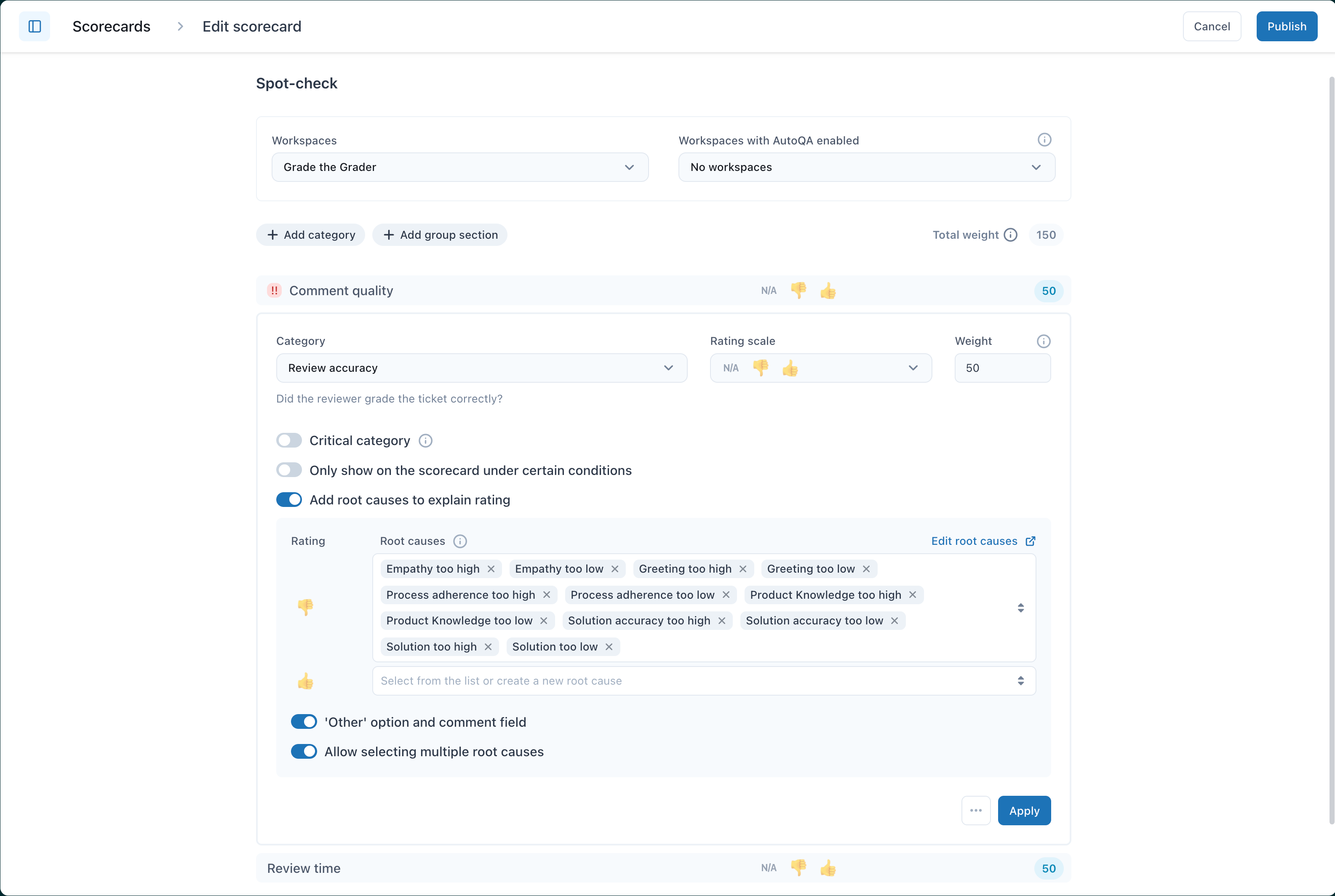
- Seleccione Agregar causas de fondo para explicar la calificación y agregue Causas de fondo para las Calificaciones negativas (
) para cada categoría de la tarjeta de puntuación que utiliza el evaluador para hacer las evaluaciones.
- [Nombre de la categoría]: Puntuación muy alta
- [Nombre de la categoría]: Puntuación muy baja
Donde [Nombre de la categoría] se sustituye por el nombre de las categorías respectivas de la tarjeta de puntuación que utiliza el evaluador para hacer las evaluaciones. Por ejemplo: Puntuación de tono muy alta; Puntuación de tono muy baja.
- Configure las otras opciones de configuración que se necesiten para cada categoría de la tarjeta de puntuación.
- Haga clic en Aplicar.
- Haga clic en Publicar.
Evaluar a los evaluadores
Para evaluar a los evaluadores
- En Control de calidad, haga clic en
 Conversaciones en la barra lateral.
Conversaciones en la barra lateral. - Filtre la lista de conversaciones para mostrar las conversaciones que se evaluaron la semana anterior.
- Haga clic en Evaluación.
- Seleccione la tarjeta de puntuación que creó para evaluar a los evaluadores. Por ejemplo, “Verificación aleatoria.”
- Deje una evaluación para el evaluador que está usando la tarjeta de puntuación.
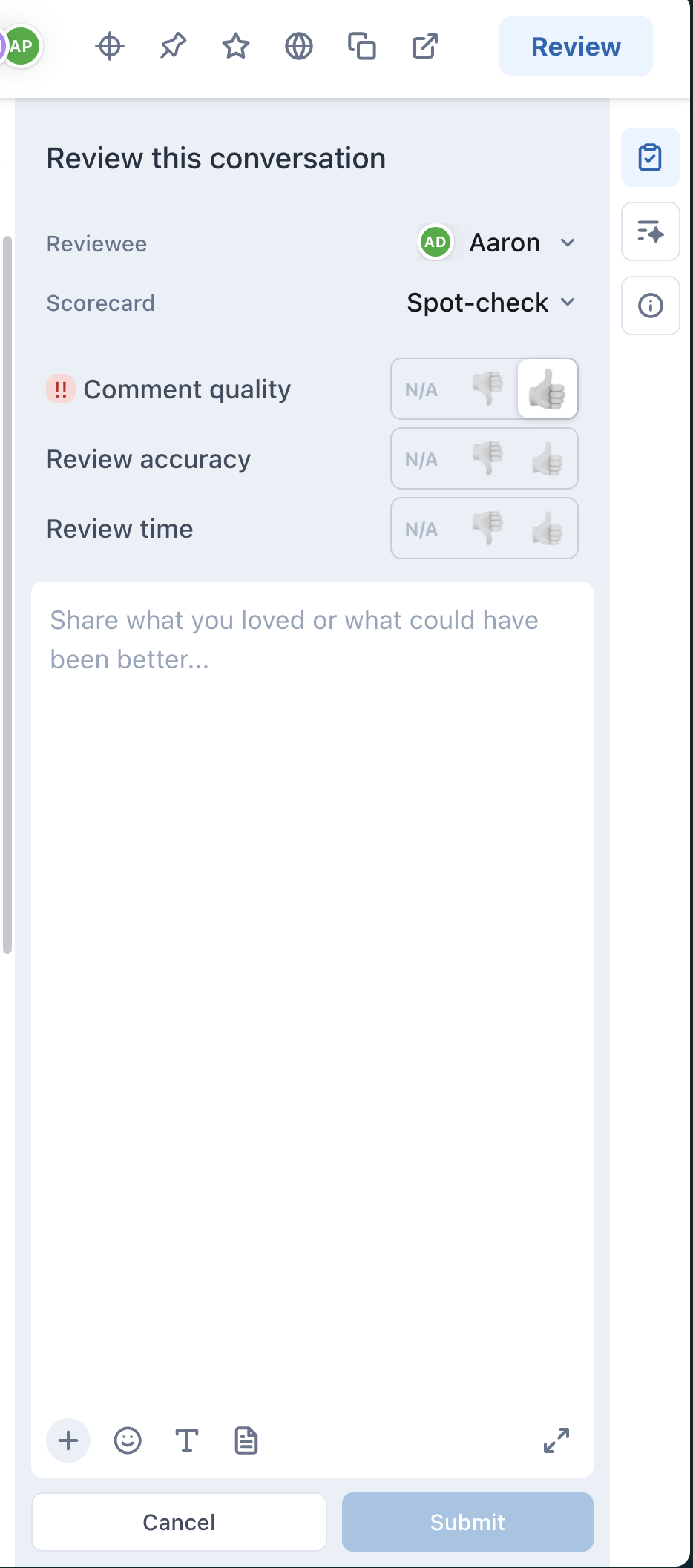
Monitorear el rendimiento de los evaluadores
Utilice paneles para comprender el rendimiento del evaluador.
Para monitorear a los evaluadores usando paneles
-
Filtre el panel Evaluaciones para mostrar esta tarjeta de puntuación específica y poder visualizar el rendimiento de los evaluadores.
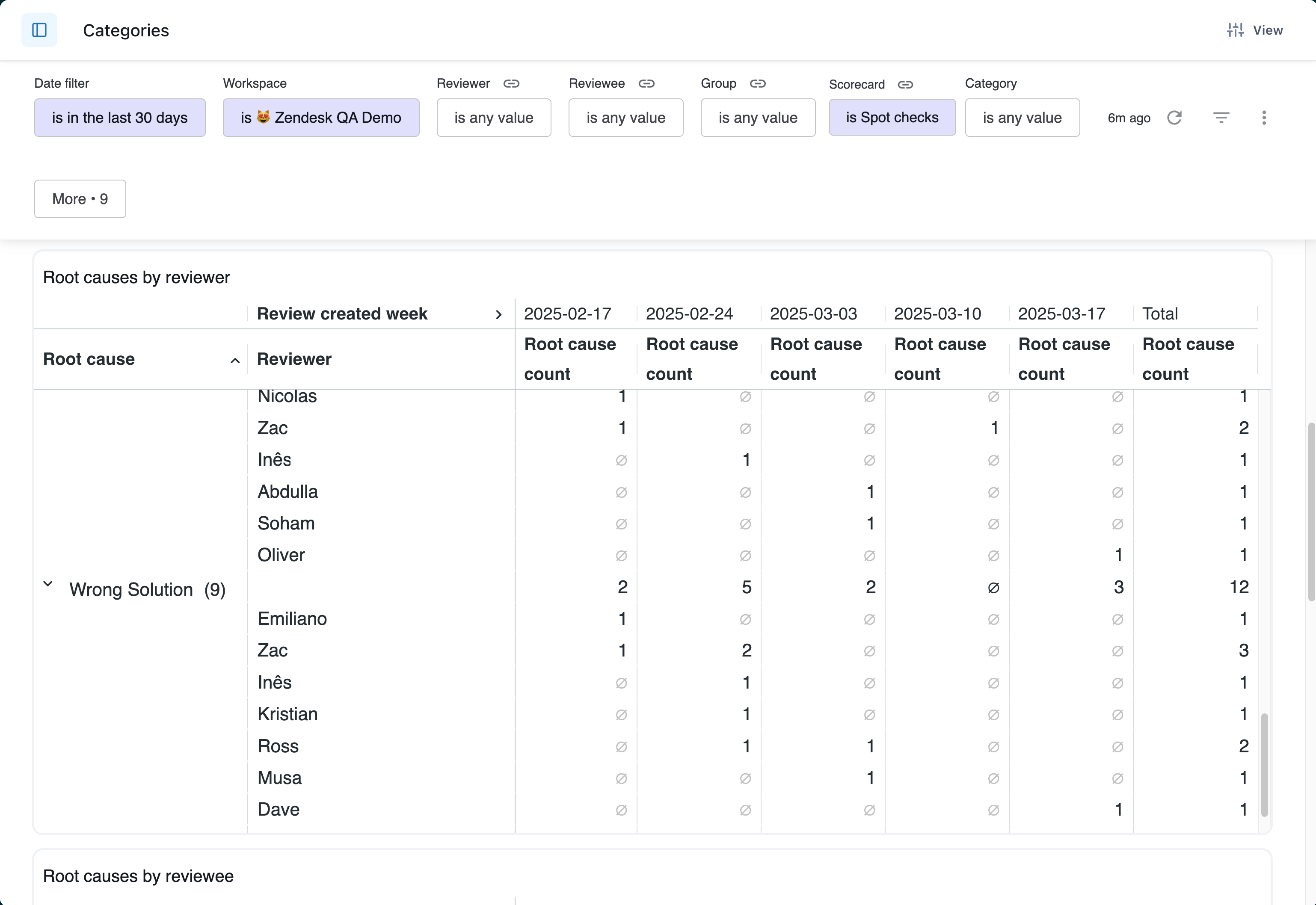
- Utilice el panel Categorías para comprender mejor dónde el evaluador otorga puntuaciones atípicas (por ejemplo, muy altas o muy bajas para una categoría específica).